Содержание
- 1 Настройки Rust — описание пунктов
- 2 Рекомендованные настройки графики
- 3 Настройки игры Rustютуберов
- 4 Настройка Rust для слабого ПК
- 5 Советы по выживанию в Rust
- 6 * * *
- 7 Оптимизация игры Rust и как повысить фпс в раст
- 8 Как увеличить FPS в игре Rust (той, что Experimental)
- 9 Как убрать лаги в игре Rust Legacy
- 10 Эпилог
Настройка игры – как правило, одна из самых важных частей любой игры. Важно настроить всё так, чтобы было комфортно играть, ведь у каждого пользователя своя конфигурация компьютера. Именно поэтому разработчики Rust и предусмотрели возможность тонкой настройки своего продукта, чтобы каждый пользователь смог подобрать для себя идеальный баланс, позволяющий без проблем запускать игру. В этой статье детально разобраны все параметры игры, а также приведены примеры сборок для ваших компьютеров.
Настройки Rust — описание пунктов
ImageEffects — эффекты изображения
Anti–Aliasing – сглаживание. Имеет 4 вариации настройки:
- OFF – полностью отключает сглаживание;
- FXAA — метод сглаживания от NVidia, представляющий собой однопроходный пиксельный шейдер, который обсчитывает результирующий кадр на этапе постобработки;
- SMAA — (Subpixel Morphological anti-aliasing) — смесь FXAA и MLAA. По сути, несколько улучшенный MLAA, но работающий на видеокарте. Дает картинку лучше, чем FXAA, однако потребляет больше ресурсов;
- TSSAA (Temporal Super Sampling Anti-Aliasing) — в отличии от других типов сглаживания, которые работают только с одним, он умеет работать с движущимися объектами и хорошо убирает «мельтешение» картинки. По сути, является смесью MSAA и SMAA, дает очень качественную картинку, однако немного ее мылит и очень требовательно к ресурсам.
Depthoffield – глубина резкости. Она относится к эффекту размытия вещей на заднем плане. Точно так же, как и размытие в движении, этот параметр отвлекает наши глаза и создает качество, как в фильмах – это не всегда отлично смотрится. К тому же эта настройка может повлиять на производительность. Её нужно настраивать, отталкиваясь от личных предпочтений.
AmbientOcclusion – фоновое затенение. Технология Ambient Occlusion позволяет формировать тени на основе одного или большего источников теней. В простейшей форме AO формирует контрастную тень от неяркого источника света. Чем ярче будет источник света, тем мягче будет переход между тенью и остальной частью сцены.
Highqualitybloom – освещение высокого качества. Это графическая настройка, которая относится к эффекту естественного света, качающихся/движущихся деревьев, растений, цветов и т.д.
Lensdirt – грязь объектива. Это эффект, разработанный, чтобы сделать Rust более реалистичным с точки зрения первого лица, сделав его так, как будто воображаемая камера, которая является глазами игрока, имела грязь на них. Это заставляет воображаемую камеру выглядеть немного запотевшей и пыльной, а в качестве побочного эффекта может заставить все выглядеть ярким, даже ночью.
Motionblur– размытость. Добавляет размытие изображения при повороте камеры, воспроизведении сцен движения или быстро движущихся объектов.
Sunshafts – вал солнца. Это такой эффект, который виден, когда пар или туман просвечивается лучами, пробивающимися, например, через листву. Короче, когда между игроком и источником света есть какое-то дырявое препятствие, а в воздухе висят какие-то мелкие частицы.
Sharpen – резкость. Делает объекты более чёткими.
Vignetting – затемнение. Снижает яркость изображения к краям поля зрения системы.
Данные эффекты не сильно повлияют на производительность.
Graphics Quality — настройки графики в Rust
GraphicsQuality – общее качество графики. Имеет 6 видов настройки (От 0 до 5). Устанавливайте в соответствии с остальными настройками.
Shadowquality – качество теней. Имеет 3 вида настройки (От 0 до 2).
Shadowcascades — каскады теней. Имеет 3 вида настройки (0 каскадов – 2 каскада – 4 каскада). Ухудшает качество теней, повышая производительность.
MaxShadowlights – данный параметр отвечает за проход света между стенами. Имеет 4 варианта настройки (От 0 до 3).
Waterquality – общее качество воды. Имеет 3 варианта настройки (От 0 до 2). При значении 1 и выше на воде появляются эффекты.
Waterreflections – отражения на воде. Имеет 3 вида настройки (От 0 до 2). Добавляет отражения на воде при значении выше 1.
Shaderlevel – уровень шейдеров. Имеет настройку от 100 до 600. Чем больше показатель, тем больше деталей на земле.
Drawdistance – дальность прорисовки. Данный параметр отвечает за прорисовку всех объектов.
Shadowdistance – дальность теней. Данный параметр влияет на дальность прорисовки теней.
Anisotropicfiltering – анизотропная фильтрация. Правильно отображает объекты под большим углом.
Parallaxmapping — параллактическое отображение. Делает изображение более объёмным. Имеет настройку от 0 до 2.
Grass displacement – смещение травы (приминается под вами или нет). Данный параметр имеет 2 варианта настройки – ON и OFF. Включенный параметр мнёт траву под вами.
Meshquality – качество сетки
Particlequality – качество частиц. Данный параметр делает частицы более качественными. Легче всего заметить на костре ночью. Имеет настройку от 0 до 100.
Objectquality – качество объектов. В основном отвечает за прорисовку зданий. Имеет настройку от 0 до 200.
Treequality – качество деревьев. Отвечает за качество прорисовки деревьев. Настраивается от 0 до 200.
Maxtreemeshes – максимальное количество сеток деревьев. Данный параметр ограничивает количество древовидных сеток для визуализации, независимо от того, сколько объектов на самом деле вокруг вас. Имеет настройку от 0 до 100.
Terrainquality– качество местности. Данный параметр отвечает за качество местности. Имеет настройку от 0 до 100.
Grassquality – качество травы. Отвечает за качество прорисовываемой травы. Имеет настройку от 0 до 100.
Décorquality – качество декораций. Отвечает за общее качество декораций в игре. Имеет настройку от 0 до 100.
Physics — физика в игре
Maxgibs – максимальное количество разрушаемых объектов. Отвечает за то, сколько объектов появится от разрушения постройки. Имеет настройку от 0 до 2000.
Experimental — экспериментальное
Occlusionculling – позволяет скрывать объекты за стеной. Имеет 2 вида настройки – On и Off.
Grassshadows – тень травы. Включает отбрасывание тени на траву.
Contact shadows — добавляет контактные тени, чтобы улучшить детализацию теней в поле зрения, которые в противном случае могут быть пропущены теневыми картами.
Рекомендованные настройки графики
Здесь мы представили несколько вариантов настроек для игры Rust, в зависимости от мощности вашего компьютера. Учтите, что данные параметры не идеальны и не применимы на 100% ко всем ПК, однако в большинстве случаев это такой «универсальный вариант».
Настройки графики для слабых компьютеров Rust
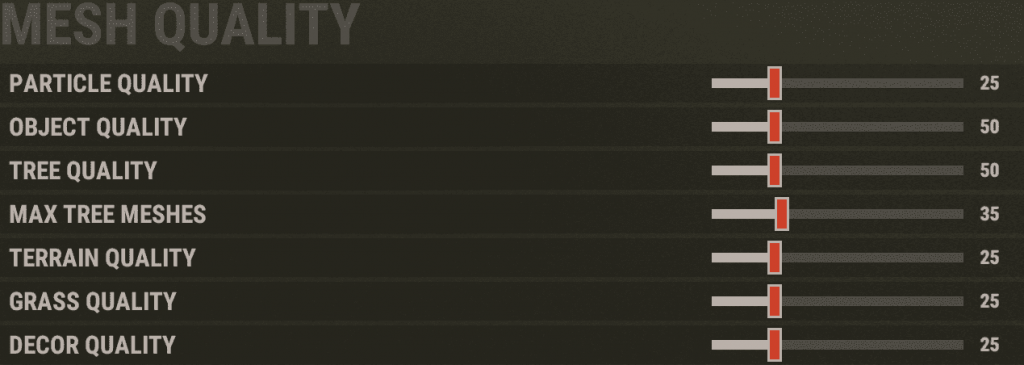
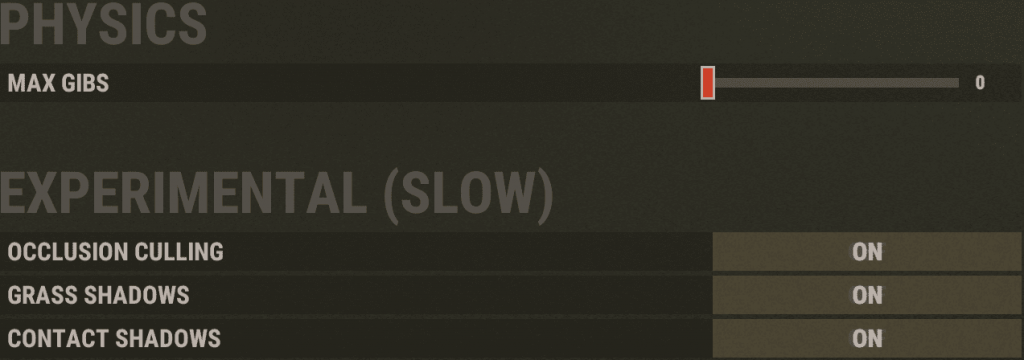
Настройки графики для средних компьютеров Rust
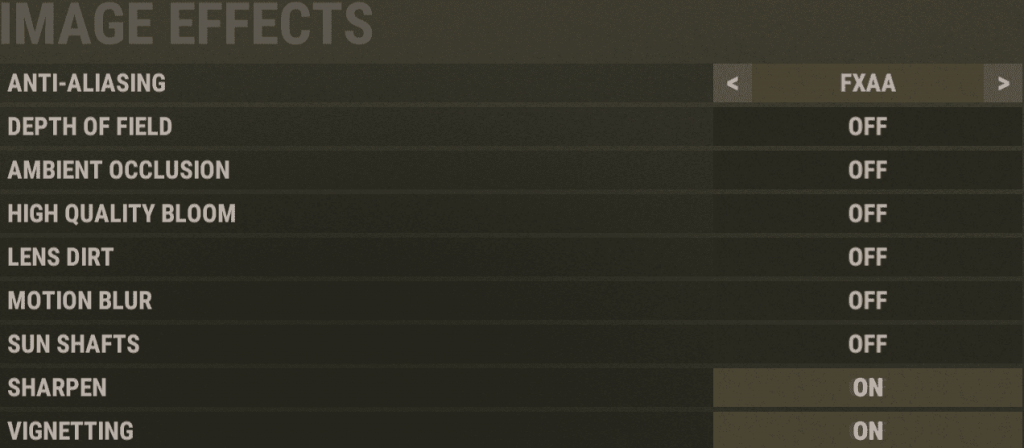
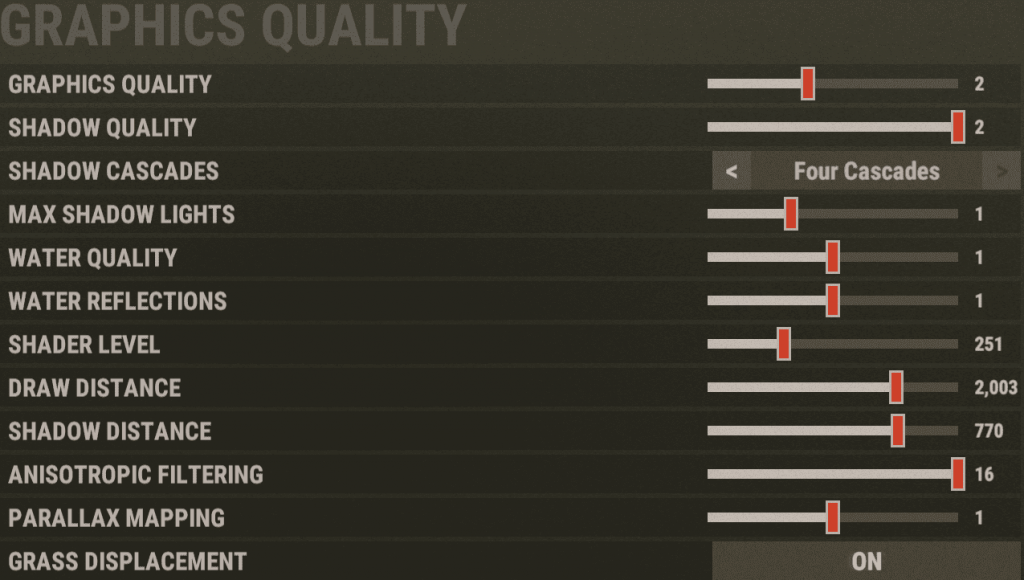
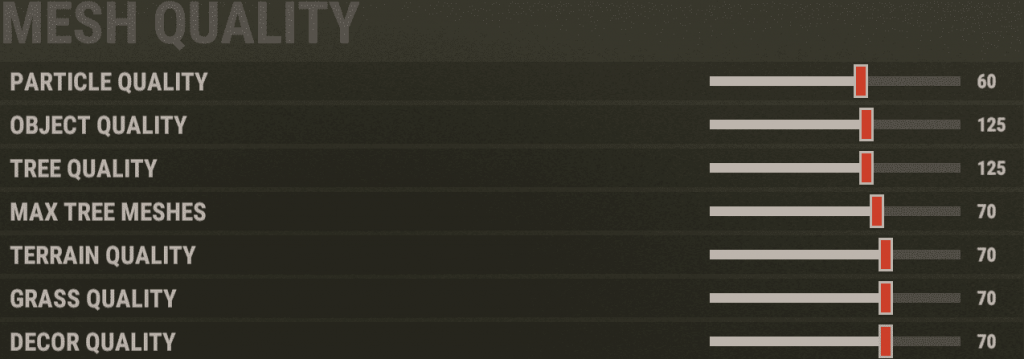
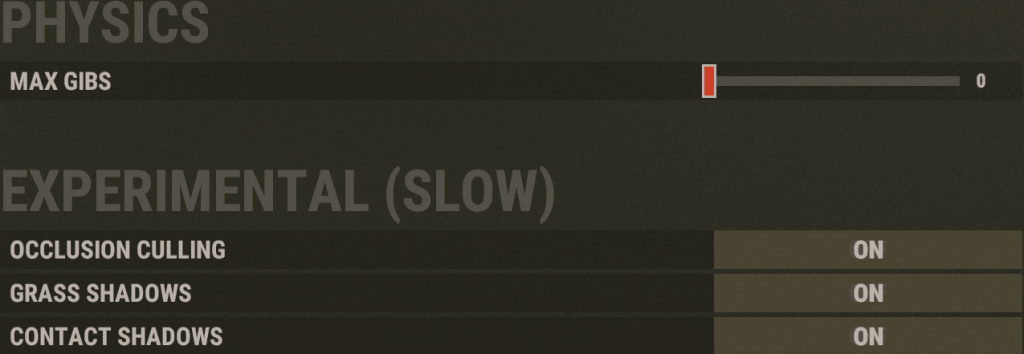
Настройки графики для мощных компьютеров Rust
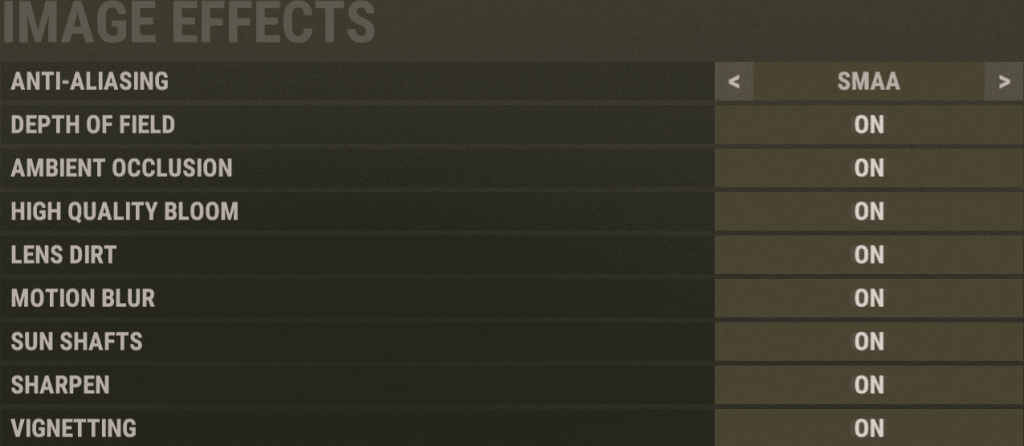
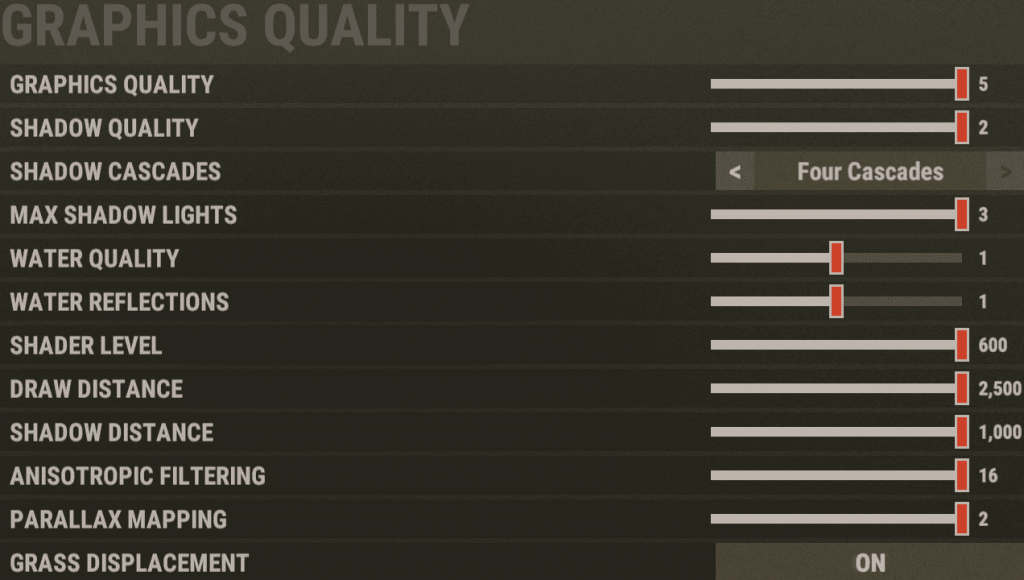
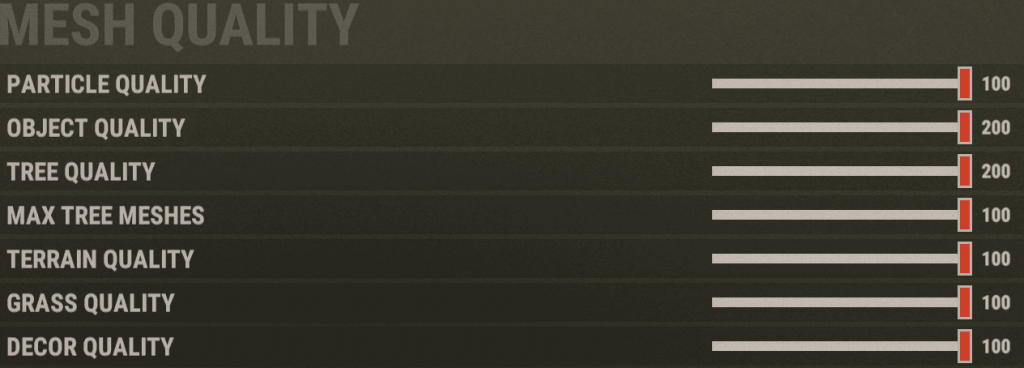
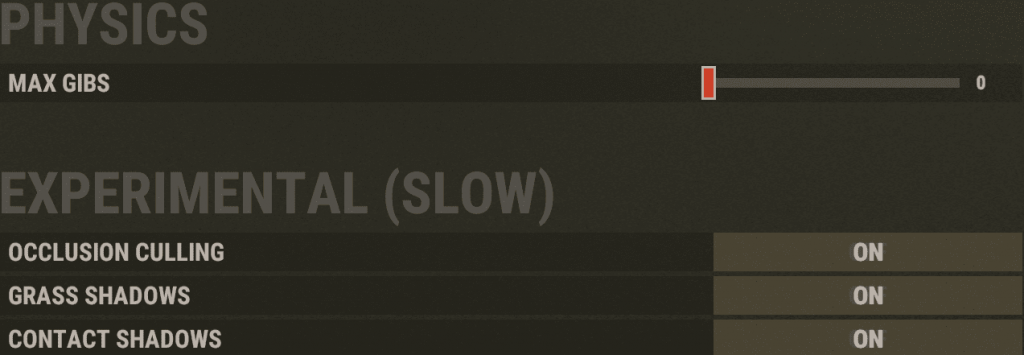
Настройки игры Rustютуберов
Быть может, вы не знали, но многие ютуберы по игре Rust выкладывают свои настройки, которые у них установлены по умолчанию для комфортной игры. Как правило, большинство из них публикует подобную информацию в своих пабликах Вконтакте. Поэтому, если вы смотрите определенных ютуберов и хотите играть с такими же настройками, как и у них, можно зайти в их официальную группу и поискать информацию там. Если же таких данных там нет, вы всегда можете написать человеку напрямую и попросить его выложить эту информацию для всех или прислать конкретно вам в виде скриншотов.
Мы начинаем серию гибридных материалов под общим названием «Первый запуск». Эта рубрика будет посвящена различным популярным онлайн-играм. В ней вы найдете всю необходимую информацию о проекте на текущий момент: описание самой игры, ее текущий статус, советы по решению проблем с производительностью, а также руководство для начинающих. Статьи серии «Первый запуск» пригодятся тем, кто решил попробовать одну из давно запущенных онлайн-игр только сейчас. В этот раз поговорим о Rust.
В 2013 году Гарри Ньюман видимо устал быть знаменитым мододелом и выпустил собственную игру — Rust. Новое детище создателя Garry’s Mod было состряпано на бесплатной версии Unity. В итоге получилась некая смесь Minecraft и DayZ. В ней абсолютно голые мужчины брали в руки здоровые булыжники и долбили им деревья, чтобы сделать топор, нарубить побольше деревьев, построить жилье, лечь спать, а утром узнать, что во сне их забил другой голозадый папуас. При этом выглядела игра тогда отвратительно: палитра — под цвет утренних отходов, а стандартные модельки движка были уродливее ваших соседей-алкоголиков.
Затем в 2015 году вышла Unity 5. Трейлер, показанный тогда на GDC, демонстрировал новые возможности движка и заставлял челюсти натурально отваливаться. С этого момента многие перестали воспринимать Unity лишь как основу для дешевых поделок. На волне хайпа вокруг обновленного игрового конструктора от калифорнийских небожителей Гарри решил обновить свое нежно любимое творение. Так Rust заиграл новыми красками: трехмерные люди протрезвели и обрели вполне атлетический вид, трава стала куда пышнее, вода — чище, а закаты с рассветами каждый раз заставляли завсегдатаев и ветеранов игры забывать о кровопролитных войнах и пускать слюни вперемешку со слезами перед монитором. Rust (наконец-то!) стал красивым.
Сейчас уже самый конец 2017 года. У Rust давно появилось множество подражателей и серьезных конкурентов вроде Ark: Survival Evolved или Conan: Exiles. Однако моду на реалистичные выживалки с социальными элементами задал именно он. Если вы еще не успели ознакомиться с живой классикой под названием Rust, то специально для вас мы составили данное руководство. В первой главе рассмотрим оптимизацию игры под слабый компьютер, а во второй — основы выживания для новичков.
Настройка Rust для слабого ПК
1. Обновите драйвера на видеокарту. Банальный совет, но нередко помогает. Драйвера AMD Radeon ищите здесь, а Nvidia GeForce — здесь.
2. Сделайте дефрагментацию жесткого диска. Это может очень помочь на старых или ноутбучных HDD. Для запуска дефрагментации зайдите в свойства диска C: (или того, где установлена игра) и перейдите во вкладку «Сервис». После этого запустите соответствующую службу из списка.
3. Отключите скины. Для этого удалите папку steamapps/workshop/content/252490 и после запуска введите через консоль (клавиша «~») graphics.itemskins 0. После выхода из игры скины снова включатся — пункт придется повторять каждый раз. Эффект от отключения скинов может быть ощутимый, так что не ленитесь.
4.Отключите службу обновления Windows. Чтобы это сделать в Windows 7, надо открыть «Панель управления» и ввести слово «обновление» в строку поиска в правом верхнем углу окна. В результатах появится «Центр обновления Windows» — откройте его. В нем отключите автоматические обновления операционной системы. Что касается Windows 10, то здесь нужно нажать кнопку «Пуск», нажать шестеренку слева, открыть раздел «Обновление и безопасность», нажать «Дополнительные параметры» и в открывшемся разделе включить опцию «Приостановить обновления».
5.Настройте параметры запуска в Steam («Свойства» —> «Общие» —> «Установить параметры запуска»):-force-d3d11-no-singlethreaded -force-gfx-direct -сpuCount=2 -exThreads=4 -maxmem=2048
Важно! Все параметры вводятся одной строкой через пробелы. Последние три подбирайте, исходя из количества ядер вашего процессора, количества потоков и размера оперативной памяти (в мегабайтах).
6.Понизьте требовательные параметры графики (во вкладке Performance): Max Gibs (детализация разрушений), Terrain Quality (качество ландшафта), Shadows (тени), Draw Distance (дальность прорисовки) и Object Quality (качество трехмерных объектов).
7. Отключите траву через внутриигровую консоль (вводите по очереди):
grass.on falsegrass.shadowcast falsegrass.shadowreceive false
Советы по выживанию в Rust
1. Не доверяйте никому. В Rust новичков принято называть «кепками» или «голозадыми». Последнее прозвище не лишено смысла — новые игроки и правда появляются в игре в чем мать родила. Поэтому в первый час вам будет банально нечем и негде защититься. Так что поначалу просто убегайте от любых людей, особенно если они выглядят «богаче» вас или ТЕМ БОЛЕЕ просят не бояться их — многим бывалым игрокам доставляет удовольствие устраивать дедовщину. Просто представьте, что вы оказались «на зоне» и сразу поймете как себя вести.
2. Будьте осторожны. На этом острове полно опасностей: дикие звери и не менее дикие люди атакуют все живое в поле своего зрения. Если поблизости кто-то есть — пригнитесь и спрячьтесь в зарослях или под холмом. В Rust не принято помогать новичкам. А принято их отстреливать, кромсать, колоть или употреблять в сыром виде.
3. Добывайте ресурсы разумно. Первое, чем нужно запастись — древесиной. Поначалу для этого придется стучать по деревьям булыжником (начальным инструментом для всех игроков). Однако столь изматывающее занятие расходует много калорий, а еды в Rust много не бывает. Так что сначала осмотритесь по окрестностям и попробуйте найти древесину на земле — ее можно будет просто подобрать, не тратя драгоценные силы.
4. Каменный топор — первое орудие лысой обезьяны. Он серьезно увеличит скорость добычи древесины, а также позволит с переменных успехом отбиваться от других голых мужчин (а от одетых — просто не успеете xD). Для его создания потребуется всего 10 единиц древесины и 5 единиц камня. Так что обзаведитесь им как можно скорее!
5. Следите за состоянием своего организма. Чтобы выжить в Rust, нужно не только много трудиться, но и вести здоровый образ жизни. В игре есть три строки состояния: здоровье, сытость и облучение. Первые две не должны упасть до нуля, а третья — подняться выше 400 единиц. Иначе — смерть. Так что не ешьте сырое или пережаренное мясо, не раздражайте своим бомжеватым видом ветеранов сервера и не суйтесь надолго в радиоактивные места без соответствующей защиты. Только и всего.
6. Храните домашний очаг. Костер или печь — пламенное сердце цивилизации. Никогда не отлучайтесь от очага надолго и защитите его двойными стенами с дверью на замке. Ведь именно он вас кормит, согревает и снабжает оружием. Именно здесь вы жарите мясо, отогреваетесь после ночной охоты и плавите руду.
7. Не играйте в одиночку. Побегать первый вечер можно и одному. Однако так слишком сложно развиваться и защищаться от набегов. Поэтому загляните на один из фанатских форумов или групп в социальных сетях и найдите себе там хотя бы пару товарищей.
8. Легкая добыча — олени и кабаны. Их относительно легко можно забить камнями или топором. Подготовьтесь к охоте, запасшись снарядами и закидывайте жертву со среднего расстояния. А если она подбежит ближе, то нанесите пару ударов. После этого вы обеспечите себя мясом на пару дней, пока оно не испортится.
9. Постройте укрытие. Когда накопите около сотни единиц древесины, то можно будет построить некое подобие сарая. В нем можно будет провести первую ночь. А располагать жилище лучше в малоприметных местах вроде ущелий между горами, чтобы хоть немного снизить вероятность скорого рейда.
10. Как проспитесь — за работу. На второй день в идеале нужно уже иметь в помощниках несколько товарищей. Собирайте как можно больше ресурсов для строительства, крафта и апгрейда инструментов. Ставьте ограждения, размещайте ловушки, изучайте новые чертежи и ежеминутно будьте готовы к нападению людей одного из соседних «паханов».
* * *
Rust — весьма затягивающая песочница с довольно высоким порогом вхождения, однако регулярно вызывающая целый спектр эмоций: от любопытства до разочарования, от страха до жажды крови, а также от печали до восторга. И чтобы ваше любопытство не закончилось разочарованием системными требованиями, а местная графика и игровой процесс вызывали лишь восторг, то играйте на нашей облачной игровой платформе. Она позволит запустить Rust (и много чего еще) на высоких настройках даже на старом ноутбуке или Мac.
+22
Rust (разг. Раст) достаточно требовательная игра. Об этом говорят системные требования разработчика (системные требования смотрите тут). А учитывая то, что она в достаточно ранней альфе, так и тем более.
Оптимизация игры Rust и как повысить фпс в раст
Сейчас я вам расскажу, как повысить производительность и фпс в Раст, и с помощью каких настроек произвести её оптимизацию. Из своего опыта могу сказать, что я запускал и вполне комфортно играл в игру на компе с процом Core 2 Duo E7500, 2 гигами оперативки и видюхой 9600GT от NVidia. Но для этого мне пришлось несколько повозиться с игровыми настройками и консольными командами (все команды тут), чтобы как-то оптимизировать игру Rust под моё железо.
Статья обновлена в связи с разделением игры на две версии: старую и новую. Упор теперь будет делаться на новый Rust, который был ранее Experimental, потому что это будущее. Соответственно, и статью я разделю на два раздела.
Как увеличить FPS в игре Rust (той, что Experimental)
Как повысить FPS в Rust
Пока разработчики заняты своим прямым делом — разработкой игры, они не особо беспокоятся о производительности. Это логично. А игрокам не терпится поиграть и потому приходится терпеть тормоза и проседание кадров в игре.
Что же можно сделать, чтобы увеличить FPS в игре Rust? Обо всём по порядку.
Перед запуском игры
- Закройте все ненужные программы на компе (можно и перезагрузить комп, почему бы и нет ? )
- В окне запуска игры выберите качество графики (graphic quality) «Самый быстрый» (Fastest) или «Быстрый» (Fast):
Выбор качества графики
Примечание: Вы можете изменить эти настройки позже в игре, открыв консоль (F1) и набрав: graphics.quality 1 или 2.
Смотрим что да как
- Открываем консоль (F1)
- Печатаем: graph.fps 1
- Теперь в нижней левой части экрана отобразится количество кадров в секунду
Запомните свой текущий FPS. Это поможет понять, насколько та или иная настройка влияет на производительность.
Меню F2
Теперь нажмите F2 прямо в игре. Это меню позволяет более тонко настроить качество графики в игре Rust. Итак, устанавливаем следующие настройки:
- Отключаем все параметры (ставим off) и понижаем качество ландшафта (terrain quality) и теней (shadow) до .
- Чуть-чуть понизьте дистанцию прорисовки (draw distance), но не увлекайтесь сильно. Не рекомендую понижать сильно, потому что вы тогда ничего не увидите дальше своей руки. ?
- Если FPS уже достаточно высок, то понемногу повышайте ранее уменьшенные настройки, включайте некоторые опции и смотрите что меняется и т.п. Эта игра великолепна и некоторые из эффектов все же оказывают большое влияние на визульное погружение.
- Запомните все настройки и количество FPS, чтобы понимать что подходит именно вашему компу. Имейте ввиду, что некоторые эффекты требуют намного большего количества ресурсов, чем другие, особенно Размытость изображения (Motion Blur), Сглаживание (Anti-Alias), Процедурное виртуальное текстурирование (Procedural Virtual Texturing), Отражения (Full Reflections) и Качество ландшафта (Terrain Quality).
Терпение, друзья, терпение
Если ваш FPS все еще ужасен и ничто не помогает вам, а новый комп покупать не хотите, просто потерпите и вернитесь в игру примерно через месяц.
Раст ещё в активной разработке и обязательно будет оптимизирован. Всему своё время. Сейчас важнее реализовать всё задуманное, а оптимизация кода проводится обычно к завершению проекта.
Пока на этом всё. Далее кусок старой статьи про оптимизацию Rust Legacy.
Как убрать лаги в игре Rust Legacy
Первый шаг: прежде всего… главный фактор для того, чтобы повысить фпс в Раст
Оптимизация перед самым запуском игры. Тут все просто, чем ближе ставим к Fastest и чем ниже разрешение экрана, тем легче будет компу и, соответственно, меньше будут лаги в игре Раст. Также, на скорость влияет и оконный режим. В окне обычно работает туже.
Второй шаг: настройки игры Раст
Настройки в меню самой игры. Всего одна настройка также позволяет оптимизировать Rust.
Третий шаг: отключить траву в Rust
Ну и конечно же на фпс сильно влияет отключение травы в игре Раст. В консоли (нажмите F1 для её вызова) введите grass.on false (если не сработало с первого раза, попробуйте ещё раз). Хотя сейчас этот способ, возможно, потерял свою актуальность, потому что разработчики улучшали и меняли траву, чем также улучшили и её производительность. Все же играть с травой намного интереснее!
Дополнительный шаг: для маньяков
Для пущего облегчения работы компу и ухудшения графики, ну и конечно для того чтобы убрать лаги в Раст, можно поиграться с вот этими командами в консоли:
- grass.forceredraw False
- grass.displacement False
- grass.disp_trail_seconds 0
- grass.shadowcast False
- grass.shadowreceive False
- gfx.ssaa False
- gfx.bloom False
- gfx.grain False
- gfx.ssao False
- gfx.shafts False
- gfx.tonemap False
- render.level 0.1
- shadows.on false
- terrian.idleinterval 0
- render.af 0
- render.aa 0
P.S.: Скорость отклика может вызвать лаги в Раст
И ещё кое-что! Не забывайте смотреть пинг (ping) в правой колонке при выборе сервера! Если он выше 200 (примерно), то в игре будут заметные задержки действий. То есть вы пробежите отрезок пути, а потом бац, и вы снова там, где уже были.
Эпилог
На этом, в общем-то всё. Вот так можно убрать лаги в игре Rust, произведя такую нехитрую оптимизацию, и тем самым увеличить производительность вашего старенького компьютера. Ну и уж если и это не помогло, задумайтесь о приобретении нового =) И если будут сложности, пишите мне по адресу 29a1010011010собачка-мэйл-ру, помогу с выбором.
Используемые источники:
- http://rustcraft.ru/nastrojka-grafiki-v-rust/
- https://blog.playkey.net/ru/kak-uvelichit-fps-v-rust-gajd-2018/
- https://rust-game.info/article/kak-povysit-proizvoditelnost-igry-rust/
 Почему лагает Rust. Системные требования. Как убрать лаги и фризы
Почему лагает Rust. Системные требования. Как убрать лаги и фризы Настройка сервера Minecraft на CentOS
Настройка сервера Minecraft на CentOS Туториал Создание сервера с нуля от А до Я
Туториал Создание сервера с нуля от А до Я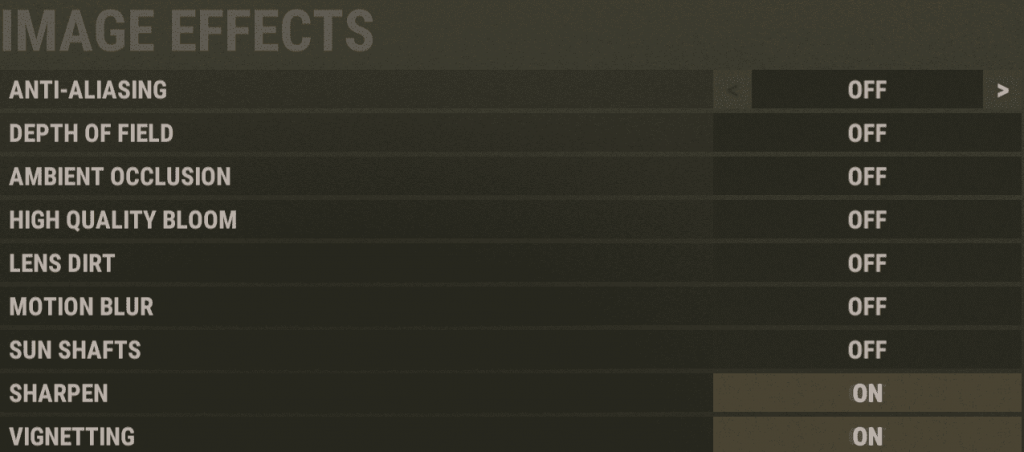


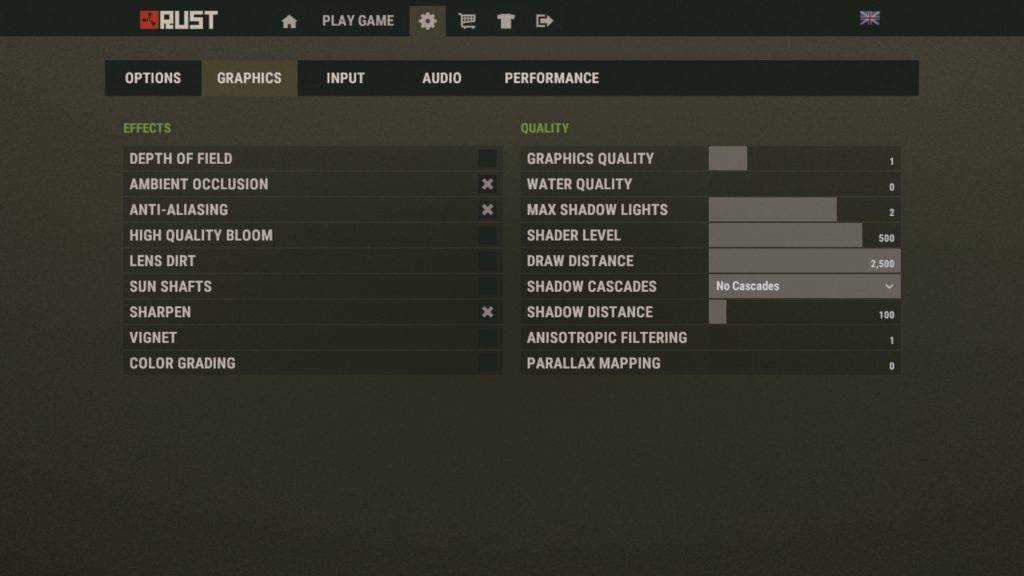
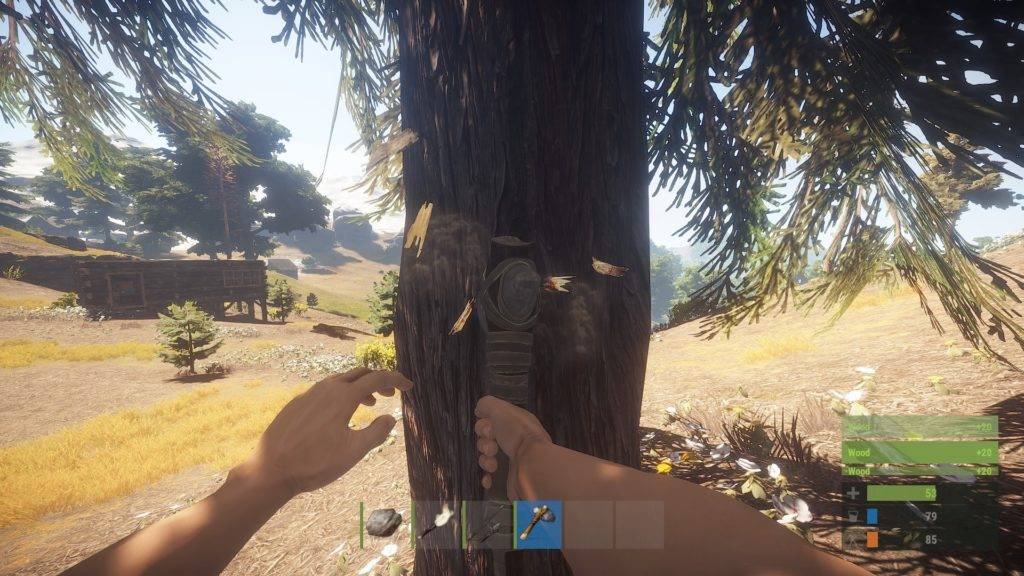

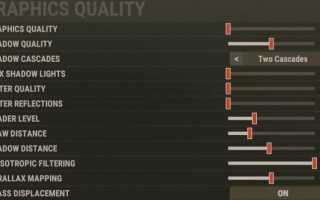

 Делаем свой сервер Rust: немного о настройке и установке + моды
Делаем свой сервер Rust: немного о настройке и установке + моды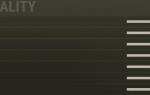 Плагин MagicLoot в Rust: Настройка и применение
Плагин MagicLoot в Rust: Настройка и применение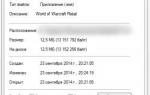 Как сохранить настройки в RUST
Как сохранить настройки в RUST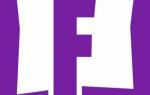 GameSubject - Игровое сообщество
GameSubject - Игровое сообщество